Como remover a aplicação indesejada OriginalModule?
Vírus MacTambém conhecido como: Anúncios por OriginalModule
Faça uma verificação gratuita e verifique se o seu computador está infectado.
REMOVER AGORAPara usar a versão completa do produto, precisa de comprar uma licença para Combo Cleaner. 7 dias limitados para teste grátis disponível. O Combo Cleaner pertence e é operado por RCS LT, a empresa-mãe de PCRisk.
Como remover OriginalModule do Mac?
O que é OriginalModule?
OriginalModule não é a aplicação que os utilizadores descarregariam e instalariam intencionalmente. É porque o seu instalador está disfarçado como o instalador do Adobe Flash Player. Portanto, OriginalModule é classificado como uma aplicação potencialmente indesejada (API). Esta aplicação foi projetada para modificar as configurações do navegador (promover o endereço de um mecanismo de pesquisa falso), gerar anúncios e recolher informações relacionadas à navegação e possivelmente confidenciais. Por outras palavras, a aplicação OriginalModule funciona como adware e um sequestrador de navegador.
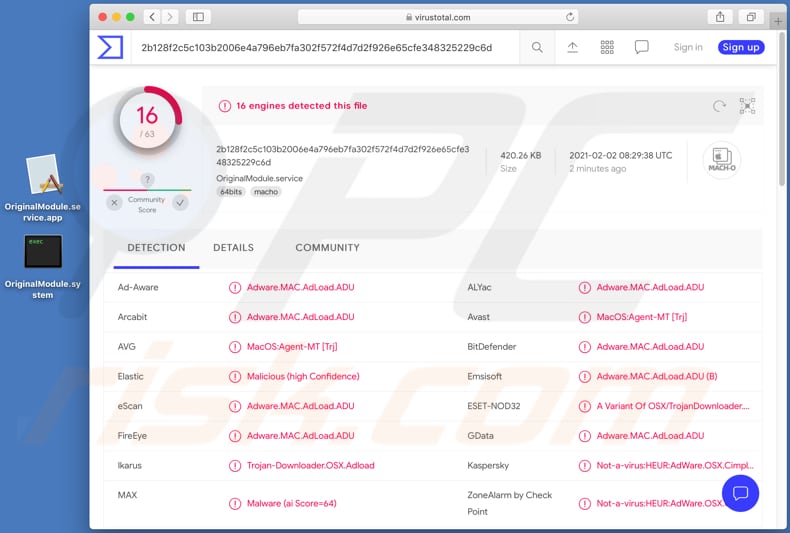
Normalmente, o adware gera rendimento para o seu desenvolvedor exibindo vários anúncios pop-up, cupões, banners, pesquisas ou outros anúncios. Não é seguro clicar em anúncios que aplicações como o OriginalModule geram: os seus anúncios podem ser projetados para abrir páginas da web duvidosas ou até mesmo descarregar e instalar software indesejado. Além disso, o aplicação OriginalModule funciona como um sequestrador de navegador: altera as configurações do navegador, como o endereço de um mecanismo de pesquisa padrão, página inicial e novo separador para um endereço de um mecanismo de pesquisa falso. Normalmente, os mecanismos de pesquisa falsos mostram resultados gerados por outros mecanismos de pesquisa legítimos (como Google, Bing, Yahoo). No entanto, podem mostrar resultados que conteriam endereços de sites obscuros, até mesmo maliciosos. Na maioria dos casos, os utilizadores que têm os seus navegadores sequestrados por aplicações como o OriginalModule podem remover o endereço de um mecanismo de pesquisa falso das configurações do navegador apenas quando a app já não está mais instalada.
Mais uma razão para não ter aplicações como o OriginalModule instalados é que podem ser projetados para funcionar como coletores de dados. É comum que reúnam dados de navegação como consultas de pesquisa inseridas, endereços de protocolo de Internet, geolocalização, URLs de páginas visitadas e assim por diante. No entanto, estas aplicações também podem ser projetados para recolher detalhes de cartão de crédito, palavras-passe ou outras informações confidenciais. Os seus desenvolvedores podem usar as informações obtidas para gerar rendimento. Por exemplo, podem vender essas informações a terceiros (potencialmente criminosos cibernéticos), usá-las indevidamente para roubar contas online, identidades ou outros fins maliciosos.
| Nome | Anúncios por OriginalModule |
| Tipo de Ameaça | Adware, malware para Mac, vírus para Mac |
| Nomes de Detecção (Instalador Fraudulento) | Avast (MacOS:Bundlore-DY [Adw]), BitDefender (Adware.MAC.Bundlore.EJD), Emsisoft (Adware.MAC.Bundlore.EJD (B)), Kaspersky (Not-a-virus:HEUR:AdWare.OSX.Bnodlero.ay), Lista Completa (VirusTotal) |
| Nomes de Detecção (OriginalModule.service) | Avast (MacOS:Agent-MT [Trj]), BitDefender (Adware.MAC.AdLoad.ADU), ESET-NOD32 (Uma Variante De OSX/TrojanDownloader.Adload.AE), Kaspersky (Not-a-virus:HEUR:AdWare.OSX.Cimpli.m), Lista Completa (VirusTotal) |
| Nomes de Detecção(OriginalModule.system) | Avast (MacOS:Agent-MT [Trj]), BitDefender (Adware.MAC.AdLoad.ADV), ESET-NOD32 (Uma Variante De OSX/TrojanDownloader.Adload.AE), Kaspersky (Not-a-virus:HEUR:AdWare.OSX.Cimpli.m), Lista Completa (VirusTotal) |
| Informação Adicional | Esta aplicação pertence à família de malware Adload. |
| Sintomas | O seu Mac fica mais lento do que o normal, vê anúncios pop-up indesejados e é redirecionado para sites duvidosos. |
| Métodos de Distribuição | Os anúncios pop-up fraudulentos, instaladores de software grátis (agregação), instaladores de Flash Player falsos, os descarregamentos de ficheiros torrent. |
| Danos | Rastreio do navegador da Internet (possíveis problemas de privacidade), exibição de anúncios indesejados, redirecionamentos para sites duvidosos, perda de informações privadas. |
| Remoção do Malware (Windows) |
Para eliminar possíveis infecções por malware, verifique o seu computador com software antivírus legítimo. Os nossos investigadores de segurança recomendam a utilização do Combo Cleaner. Descarregar Combo CleanerO verificador gratuito verifica se o seu computador está infectado. Para usar a versão completa do produto, precisa de comprar uma licença para Combo Cleaner. 7 dias limitados para teste grátis disponível. O Combo Cleaner pertence e é operado por RCS LT, a empresa-mãe de PCRisk. |
Em suma, as aplicações como o OriginalModule são completamente inúteis para os seus utilizadores e podem causar vários problemas. Além disso, é comum que computadores e navegadores com adware instalado funcionem mais lentamente. De qualquer forma, o adware não é o tipo de software confiável. Os utilizadores que o instalaram são fortemente aconselhados a removê-lo o mais rápido possível. Mais exemplos de adware são UpdaterSync, ProcessBrand, e CacheImprovment.
Como é que OriginalModule foi instalado no meu computador?
OriginalModule é distribuído a usar um instalador falso do Adobe Flash Player. É importante saber que os instaladores falsos de terceiros podem ser maliciosos: podem ser projetados para instalar ransomware, malware do tipo Trojan, ou outro software malicioso. Além disso, é comum que várias aplicações potencialmente indesejadas sejam agregadas com outros programas. Nestes casos, os utilizadores descarregam ou instalam APIs quando não verificam e alteram as configurações (por exemplo, "Personalizadas", "Avançadas", "Manuais") ou desmarque certas caixas de seleção antes de concluir os descarregamentos ou instalações de programas que contêm estes APIs. Em alguns casos, os utilizadores descarregam ou instalam involuntariamente software indesejado clicar em anúncios fraudulentos, projetados para executar determinados scripts.
Como evitar a instalação de aplicações potencialmente indesejadas?
Os utilizadores são aconselhados a não descarregar nenhum software através de fontes não confiáveis, como clientes de torrent, eMule (e outras redes peer-to-peer), descarregadores de terceiros, sites questionáveis, etc., ou terminar descarregamentos e instalações sem verificar as configurações para "Personalizadas", "Avançadas" ou outras configurações. As aplicações e ficheiros devem ser descarregues apenas de páginas oficiais legítimas e via link direto. Downloads e instalações devem ser concluídos somente após recusar ofertas indesejadas. Além disso, é recomendável não clicar em anúncios que aparecem em sites questionáveis (por exemplo, em páginas relacionadas a encontros adultos, jogos pornografia). É comum que estes anúncios sejam usados para promover sites obscuros. Às vezes, são usados para distribuir software indesejado. Todos as aplicações indesejadas que já estão instalados num navegador ou sistema operativo devem ser desinstalados. Se o seu computador já estiver infectado com OriginalModule, recomendamos executar uma verificação com Combo Cleaner Antivirus para Windows para eliminar automaticamente este adware.
Screenshot do instalador fraudulento usado para distribuir o adware OriginalModule (primeiro passo de instalação):
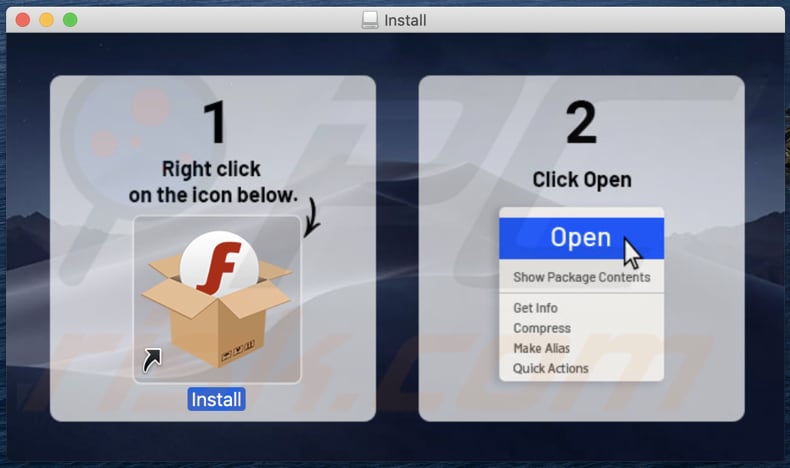
Screenshot do instalador fraudulento usado para distribuir adware OriginalModule (segundo passo de instalação):
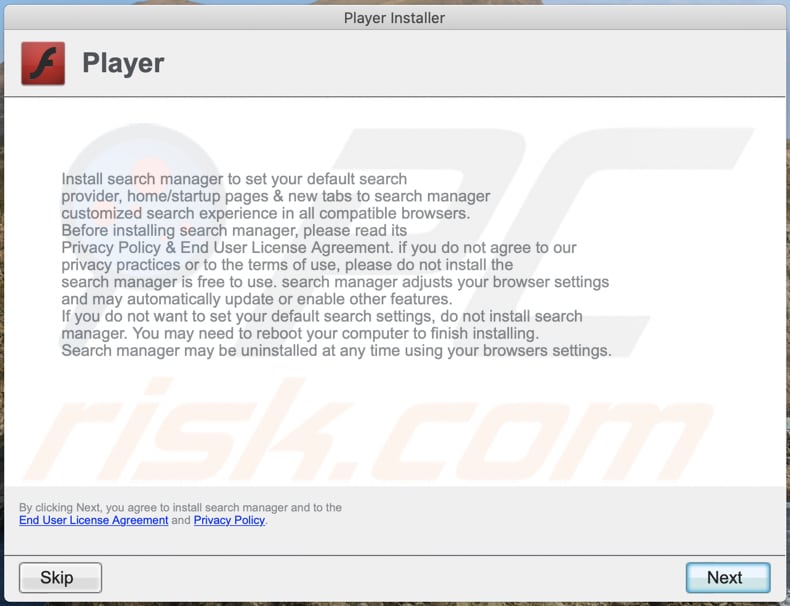
Ficheiros relacionados ao adware OriginalModule que precisam ser removidos:
- /Library/LaunchDaemons/com.OriginalModule.system.plist
- /Library/Application Support/.[random_string]/System/com.OriginalModule.system/OriginalModule.system
- ~/Library/LaunchAgents/com.OriginalModule.service.plist
- ~/Library/Application Support/.[random_string]/Services/com.OriginalModule.service/OriginalModule.service
Remoção automática instantânea do malware:
A remoção manual de ameaças pode ser um processo moroso e complicado que requer conhecimentos informáticos avançados. O Combo Cleaner é uma ferramenta profissional de remoção automática do malware que é recomendada para se livrar do malware. Descarregue-a clicando no botão abaixo:
DESCARREGAR Combo CleanerAo descarregar qualquer software listado no nosso website, concorda com a nossa Política de Privacidade e Termos de Uso. Para usar a versão completa do produto, precisa de comprar uma licença para Combo Cleaner. 7 dias limitados para teste grátis disponível. O Combo Cleaner pertence e é operado por RCS LT, a empresa-mãe de PCRisk.
Menu rápido:
- O que é FlexibleProtocol?
- PASSO 1. Remova os ficheiros e pastas relacionados ao OriginalModule do OSX.
- PASSO 2. Remova os anúncios do OriginalModule do Safari.
- PASSO 3. Remova o adware OriginalModule do Google Chrome.
- PASSO 4. Remova os anúncios do OriginalModule do Mozilla Firefox.
O vídeo demonstra como remover adware e sequestradores de navegador de um computador Mac:
Remoção do adware OriginalModule:
Remova as aplicações potencialmente indesejadas relacionadas ao OriginalModule da sua pasta "Aplicações":

Clique no ícone Finder. Na janela do Finder, selecione "Aplicações". Na pasta de aplicações, procure por "MPlayerX", "NicePlayer" ou outras aplicações suspeitas e arraste-as para a Reciclagem. Depois de remover as aplicações potencialmente indesejadas que causam os anúncios online, faça uma verificação no seu Mac à procura de componentes indesejados restantes.
DESCARREGAR removedor de infeções por malware
Combo Cleaner faz uma verificação se o seu computador estiver infetado. Para usar a versão completa do produto, precisa de comprar uma licença para Combo Cleaner. 7 dias limitados para teste grátis disponível. O Combo Cleaner pertence e é operado por RCS LT, a empresa-mãe de PCRisk.
Remova os ficheiros e pastas relacionados a anúncios por originalmodule:

Clique no ícone do Finder, no menu de barras. Escolha Ir, e clique em Ir para Pasta...
 Verifique por ficheiros gerados por adware na pasta /Library/LaunchAgents:
Verifique por ficheiros gerados por adware na pasta /Library/LaunchAgents:

Na pasta Ir para...barra, tipo: /Library/LaunchAgents
 Na pasta "LaunchAgents", procure por ficheiros adicionados recentemente suspeitos e mova-os para a Reciclagem. Exemplos de ficheiros gerados pelo adware - “installmac.AppRemoval.plist”, “myppes.download.plist”, “mykotlerino.ltvbit.plist”, “kuklorest.update.plist”, etc. Comumente o adware instala vários ficheiros no mesmo string.
Na pasta "LaunchAgents", procure por ficheiros adicionados recentemente suspeitos e mova-os para a Reciclagem. Exemplos de ficheiros gerados pelo adware - “installmac.AppRemoval.plist”, “myppes.download.plist”, “mykotlerino.ltvbit.plist”, “kuklorest.update.plist”, etc. Comumente o adware instala vários ficheiros no mesmo string.
 Verifique para adware gerado por ficheiros na pasta /Library/Application Support:
Verifique para adware gerado por ficheiros na pasta /Library/Application Support:

Na pasta Ir para...barra, tipo: /Library/Application Support
 Na pasta "Application Support", procure qualquer pasta suspeita recém-adicionada. Por exemplo, "MPlayerX" ou tese "NicePlayer" e mova as pastas para a Reciclagem.
Na pasta "Application Support", procure qualquer pasta suspeita recém-adicionada. Por exemplo, "MPlayerX" ou tese "NicePlayer" e mova as pastas para a Reciclagem.
 Verifique por ficheiros gerados por adware na pasta ~/Library/LaunchAgents:
Verifique por ficheiros gerados por adware na pasta ~/Library/LaunchAgents:

Na barra Ir para Pasta, escreva: ~/Library/LaunchAgents

Na pasta "LaunchAgents", procure por ficheiros adicionados recentemente suspeitos e mova-os para a Reciclagem. Exemplos de ficheiros gerados pelo adware - “installmac.AppRemoval.plist”, “myppes.download.plist”, “mykotlerino.ltvbit.plist”, “kuklorest.update.plist”, etc. Comumente o adware instala vários ficheiros no mesmo string.
 Verifique por ficheiros gerados por adware na pasta /Library/LaunchDaemons:
Verifique por ficheiros gerados por adware na pasta /Library/LaunchDaemons:
 Na pasta Ir para...barra, tipo: /Library/LaunchDaemons
Na pasta Ir para...barra, tipo: /Library/LaunchDaemons

Na pasta "LaunchDaemons", procure qualquer ficheiro suspeito recém-adicionado. Por exemplo “com.aoudad.net-preferences.plist”, “com.myppes.net-preferences.plist”, "com.kuklorest.net-preferences.plist”, “com.avickUpd.plist”, etc., e mova-os para a Reciclagem.
 Verifique o seu Mac com o Combo Cleaner:
Verifique o seu Mac com o Combo Cleaner:
Se seguiu todas as etapas na ordem correta, o Mac deve estar livre de infecções. Para ter certeza de que seu sistema não está infectado, execute uma verificação com o Combo Cleaner Antivirus. Descarregue-o AQUI. Depois de descarregar o ficheiro, clique duas vezes no instalador combocleaner.dmg, na janela aberta, arraste e solte o ícone Combo Cleaner no topo do ícone Applications. Agora abra a sua barra de lançamento e clique no ícone Combo Cleaner. Aguarde até que o Combo Cleaner atualize seu banco de dados de definições de vírus e clique no botão "Start Combo Scan".

O Combo Cleaner irá analisar o seu Mac em pesquisa de infecções por malware. Se a verificação antivírus exibir "nenhuma ameaça encontrada", isso significa que pode continuar com o guia de remoção, caso contrário, é recomendável remover todas as infecções encontradas antes de continuar.

Depois de remover os ficheiros e pastas gerados pelo adware, continue a remover extensões fraudulentas dos seus navegadores de Internet.
Remoção do anúncios por originalmodule dos navegadores de Internet:
 Remova extensões fraudulentas do Safari:
Remova extensões fraudulentas do Safari:
Remova anúncios por originalmodule as extensões relacionada ao Safari:

Abra o navegador Safari, a partir do menu de barra, selecione "Safari" e clique em "Preferências ...".

Na janela de preferências, selecione "Extensões" e procure por qualquer extensão suspeita recém-instalada. Quando localizada clique no botão "Desinstalar" ao lado dela/delas. Note que pode desinstalar seguramente todas as extensões do seu navegador Safari - não são cruciais para o funcionamento normal do navegador.
- Se continuar a ter problemas com redirecionamentos de navegador e anúncios indesejados - Restaure o Safari.
 Remova os plugins fraudulentos do Mozilla Firefox:
Remova os plugins fraudulentos do Mozilla Firefox:
Remova anúncios por originalmodule add-ons relacionados ao Mozilla Firefox:

Abra o navegador Mozilla Firefox. No canto superior direito do ecrã, clique no botão "Abrir Menu" (três linhas horizontais). No menu aberto, escolha "Add-ons".

Escolha o separador "Extensões" e procure os complementos suspeitos recém-instalados. Quando localizado clique no botão "Desinstalar" ao lado dele/deles. Note que pode desinstalar seguramente todas as extensões do seu navegador Mozilla Firefox - não são cruciais para o funcionamento normal do navegador.
Se continuar a ter problemas com redirecionamentos de navegador e anúncios indesejados - Restaure o Mozilla Firefox.
 Remova as extensões fraudulentas do Google Chrome:
Remova as extensões fraudulentas do Google Chrome:
Remova anúncios por originalmodule add-ons relacionados ao Google Chrome:

Abra o Google Chrome e clique no botão "menu Chrome" (três linhas horizontais), localizado no canto superior direito da janela do navegador. A partir do menu flutuante, escolha "Mais Ferramentas" e selecione "Extensões".

Escolha a janela "Extensões" e procure os add-ons suspeitos recém-instalados. Quando localizado clique no botão "Reciclagem" ao lado dele/deles. Note que pode desinstalar seguramente todas as extensões do seu navegador Google Chrome - não são cruciais para o funcionamento normal do navegador.
Se continuar a ter problemas com redirecionamentos de navegador e anúncios indesejados - Restaure o Google Chrome.
Partilhar:

Tomas Meskauskas
Pesquisador especialista em segurança, analista profissional de malware
Sou um apaixonado por segurança e tecnologia de computadores. Tenho experiência de mais de 10 anos a trabalhar em diversas empresas relacionadas à resolução de problemas técnicas e segurança na Internet. Tenho trabalhado como autor e editor para PCrisk desde 2010. Siga-me no Twitter e no LinkedIn para manter-se informado sobre as mais recentes ameaças à segurança on-line.
O portal de segurança PCrisk é fornecido pela empresa RCS LT.
Pesquisadores de segurança uniram forças para ajudar a educar os utilizadores de computadores sobre as mais recentes ameaças à segurança online. Mais informações sobre a empresa RCS LT.
Os nossos guias de remoção de malware são gratuitos. Contudo, se quiser continuar a ajudar-nos, pode-nos enviar uma ajuda, sob a forma de doação.
DoarO portal de segurança PCrisk é fornecido pela empresa RCS LT.
Pesquisadores de segurança uniram forças para ajudar a educar os utilizadores de computadores sobre as mais recentes ameaças à segurança online. Mais informações sobre a empresa RCS LT.
Os nossos guias de remoção de malware são gratuitos. Contudo, se quiser continuar a ajudar-nos, pode-nos enviar uma ajuda, sob a forma de doação.
Doar
▼ Mostrar comentários